Windows 10 용 EarTrumpet으로 오디오 컨트롤 사용하기

개별 앱 레벨을 포함하여 Windows 10의 모든 클래식 및 최신 오디오 설정을 쉽게 제어하려면 EarTrumpet을 확인하십시오.
많은 오디오에 Windows 10 PC를 사용하는 경우입력 및 출력뿐만 아니라 여러 앱을 작업하고 사용하는 경우이를 처리하는 것이 어려울 수 있습니다. Microsoft는 Windows 10 1803의 새로운 오디오 설정으로 사운드 컨트롤을 일부 개선했습니다. 가장 주목할만한 점은 개별 앱 수준을 관리하는 것입니다. 그러나 여전히 이전 버전을 사용 중이거나 최신 개선으로 충분하지 않은 경우 EarTrumpet을 확인하십시오. 액세스 및 조정이 쉬운 여러 볼륨 컨트롤을 사용하는 쉬운 방법을 제공하는 무료 앱입니다.
Windows 10 용 EarTrumpet
EarTrumpet 2.0을 사용하면 시스템 트레이에서 Windows 10의 모든 오디오 설정을 직접 관리 할 수 있습니다. 다중 채널 피크 모니터링, 키보드 단축키, 마우스 휠로 볼륨을 조정하는 기능 등이 포함됩니다. 예를 들어, Windows 10 1803에는 개별 앱 수준과 같은 새로운 오디오 설정이 모두 있지만, 설정 앱을 탐색하여 구성해야합니다. 그러나 EarTrumpet 앱을 사용하면 모든 것을 제어하기 쉬운 인터페이스로 직접 이동합니다.
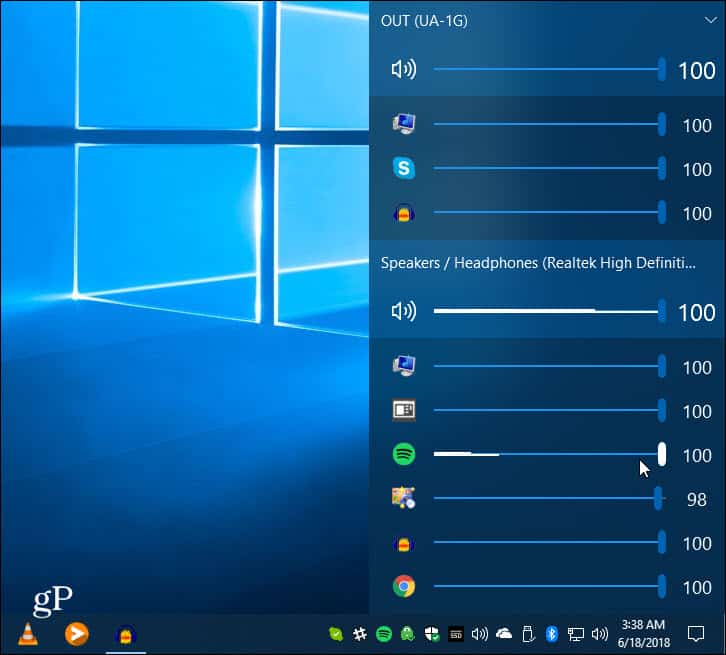
최신 볼륨 믹서와 클래식 볼륨 믹서를 모두 지원하며 EarTrumpet 플라이 아웃을 여는 사용자 정의 키보드 단축키를 생성 할 수 있습니다.
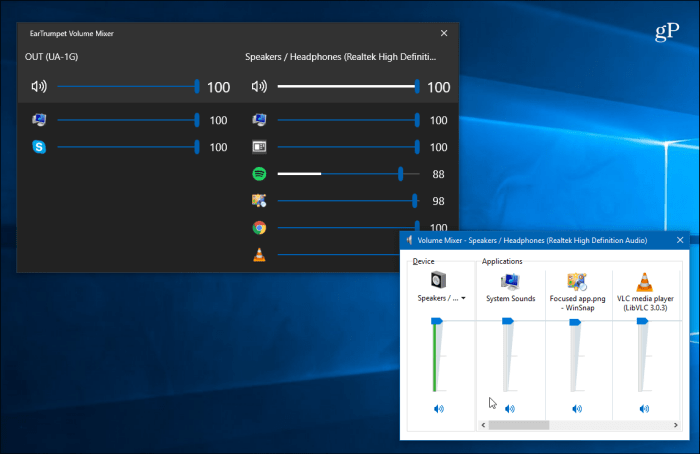
실제로 가장 유용한 기능 중 하나는특정 앱을 클릭하면 볼륨 패널에서 다른 앱이 흐리게 표시되고 앱의 초점이 맞춰집니다. 그런 다음 볼륨을 조정하고 신호를 재생할 오디오 출력을 선택할 수 있습니다.
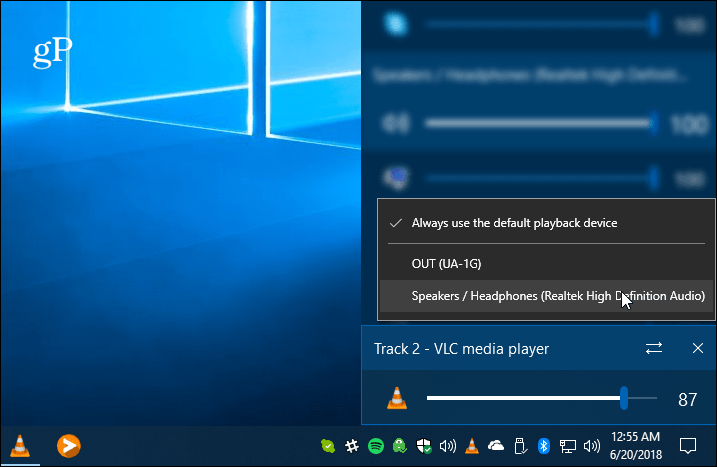
Windows 스토어 앱 페이지에서 제공되는 앱 기능 목록은 다음과 같습니다.
- 클래식하고 현대적인 앱 볼륨 제어
- 두 번의 클릭으로 기본 오디오 장치를 제어합니다
- Windows의 모양과 느낌에 일치
- 재생 장치 간 앱 이동 지원
- 피드백 허브와 통합
잠시 동안 EarTrumpet을 사용하고 만족 한 후에 기본 아이콘을 제거 할 수 있습니다 (그렇지 않으면 시스템 트레이에 두 개의 스피커 아이콘이 있음). 그렇게하려면 설정> 개인 설정> 작업 표시 줄. 그런 다음 아래로 스크롤하여 시스템 아이콘 켜거나 끄기 연결하고 볼륨 스위치를 끕니다.
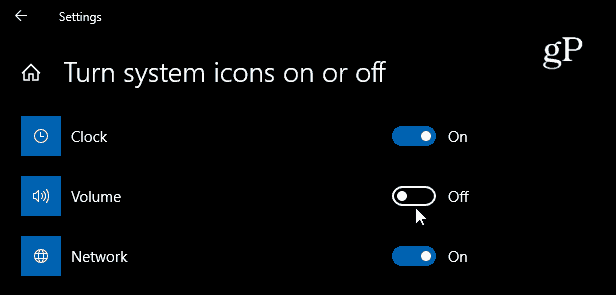
앱의 응답 성이 유동적이며 사용정말 자연 스럽습니다. Microsoft Fluid Design의 요소를 포함하고 밝고 어두운 모드를 지원합니다. 사실, 일주일 동안 사용한 후에도 Microsoft가 왜 비슷한 것을 제공하지 않았는지 궁금 할 수 없습니다. Windows 10에서보다 쉬운 오디오 관리가 필요한 경우 EarTrumpet에 사진을 찍으십시오. 죄송합니다.
Windows 10 용 EarTrumpet 다운로드










코멘트를 남겨주세요